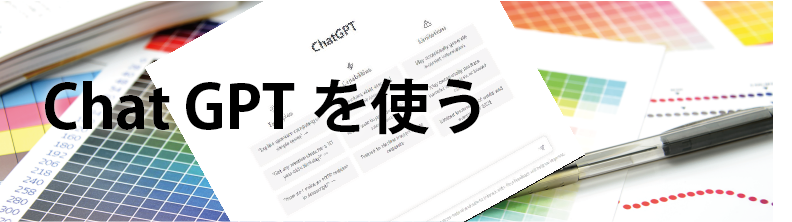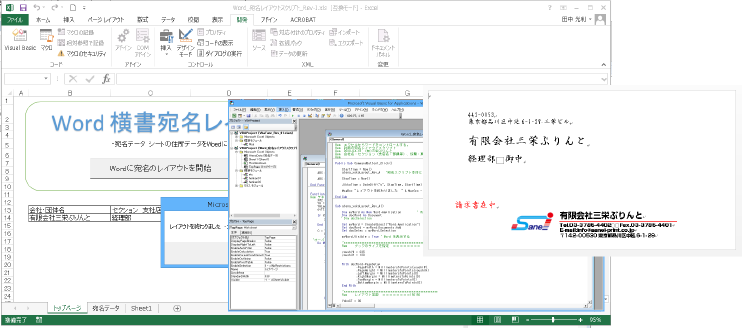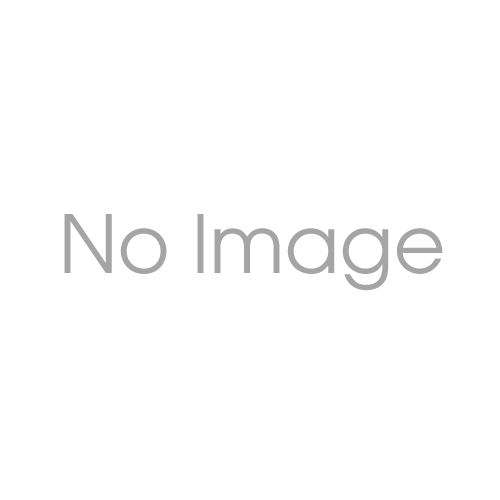記事公開日
最終更新日
エクセルの住所データ、見た目は二行に注意の話
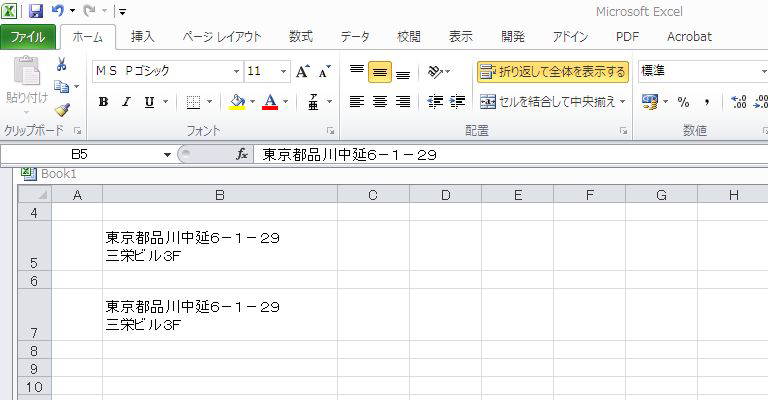
先日、見た目の”-”ハイフォンの話を紹介したのですが、今回は、「見た目は2行」について取り上げます。
私、結構古くからエクセルを使ってはいるのですが、まともに勉強をした事がありません。
したがって、いまだに、新しい機能を発見すると言う事が続いています。(新しい機能とは、私が使った事が無い・・・私にとって・・・新しいと言う事です。)
宛名印刷用に入稿されるエクセル住所ファイルの中に、所属セクションや、住所データなどの項目が有ります。
このファイルの中に、1セルに2行に入力されているデータが見られますが、いつの頃からこの様なデータが扱えるようになったのでしょうか?
エクセルを使っていて、二行にしたいと思っても、エンターを押すとセルが移動するだけで、1セルに2行のデータは入力できませんでした。
・・・知らない事が多すぎます。
宛名印刷用のデータを作る上で、このセル二行のデータを一行づつにして取り込む必要があります。
カット・アンド・ペーストで、その場は、それで収まるのですが、エクセルVBAスクリプトで、この問題もなんとかしてクリアしたいと考えましたが、思うように行かず行き詰っていたのです。と言うより諦めていたのです。
ここから長い物語があるのですが・・・・・・
乏しいノウハウを最大限に発揮した結局、"LF"(ラインフィード)コードで二行に表示されている事を見つける事が出来たのです。
"LF"これで、2行のデータを1行づつ扱う事が出来ます。・・・宛名印刷の仕事を進める事が出来ました。
・・・・さて、お客さんは、どのようにして、1セルに2行のデータを入力できたのでしょうか。
私は、知らなくても困ることありませんが、この時だけは最後まで調べました。・・・・・たまにはちゃんとやるのです。
〔Alt〕 キーを押しながら〔Enter〕キーの入力で2行になりました。”LF” コードが入ってました。
・・・・・・常識と言われる事かもしれませんが、みんなこんなもんなのです。
まだ、つづきが有ります・・・・・・・2行関連で、もう1件の話
さて、名刺作成のため、エクセルデータでの入稿ありました。
部署等のデータで、1セルに2行の人がいました。
当然、先の問題を経験している私ですから、 LFコードで、2行になっていると思いますよね。
これが、失敗でした。データを取り込もうとしたのですが、どうもうまく行かない・・・・・ちょっと違っていました。
一行目と二行目の間には、スペースがいっぱい入っていたのです。
見た目は、二行のデータです。
図では、住所データで表示例を紹介しています。
1セルに 見た目2行のデータですが、上側は”LF”コード、下側はスペースがいっぱいの住所データです。
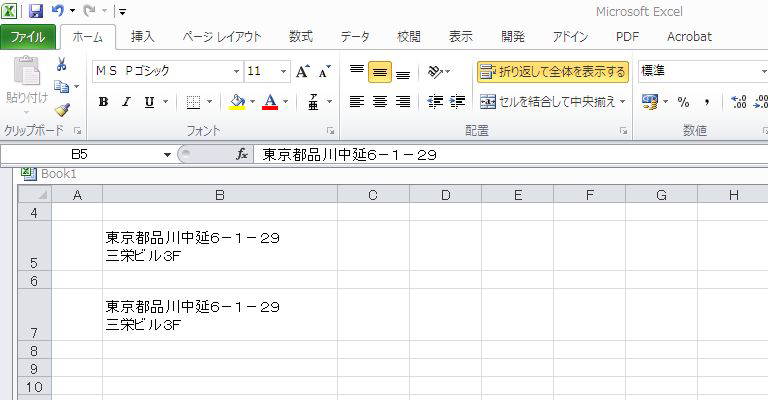
セルの表示プロパティー〔 折り返して全体を表示する〕 になっていると、”LF” コードや”SP”コードがいっぱい入っているデータは、2行に表示されるのですが、このプロパティーを解除すると1行に表示するようになります。
今度は、”LF”コードが入っていても1行で表示すると言う問題も出てきますので、見た目に注意する必要はあります。
VBAでスクリプトを組む時、LF/SPコードは、必ずチェックする必要がありますので、ご注意ください。
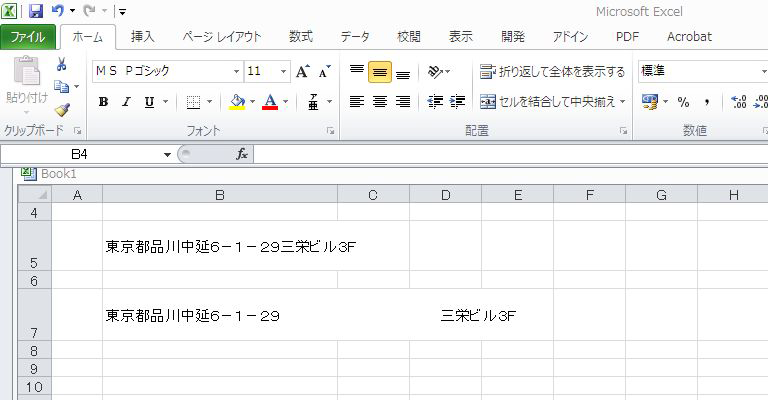
お恥ずかしい話ですが、この様な事を書いていると、そのほかにも色々出てきます、別の機会にでも紹介します。